Ich suche nach einer Anleitung, wie ich Nachrichten von meinem iPhone auf mein Android-Gerät übertragen kann. Ich habe bereits einige Methoden ausprobiert, aber leider ohne Erfolg. Ich habe wichtige Nachrichten, die ich auf meinem neuen Gerät behalten muss und die ich dabei nicht verlieren möchte. Wie kann ich also Nachrichten von meinem iPhone auf mein Android-Gerät übertragen?
Wenn Sie Ihre SMS von Ihrem iPhone auf ein Android-Smartphone übertragen möchten, sollten Sie sich die folgenden vier Methoden ansehen, mit denen Sie Ihre Nachrichten mühelos übertragen können. So haben Sie Ihre wichtigen Nachrichten auch nach dem Wechsel zu einem neuen Handy immer dabei.
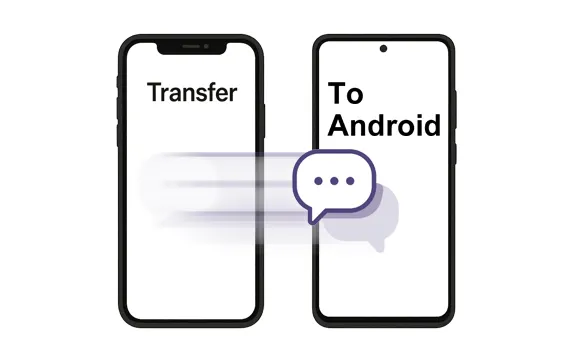
- Teil 1: SMS mit iReaShare Phone Transfer in einem Klick vom iPhone auf Android übertragen
- Teil 2: Nachrichten vom iPhone auf Android übertragen mit Switch to Android
- Teil 3: SMS vom iPhone auf Android mit iSMS2droid übertragen
- Teil 4: SMS vom iPhone auf Android über Smart Switch übertragen (nur Samsung)
- Teil 5: Häufig gestellte Fragen zur Übertragung von Nachrichten vom iPhone auf Android
Teil 1: SMS mit iReaShare Phone Transfer in einem Klick vom iPhone auf Android übertragen
Für alle, die eine unkomplizierte Lösung suchen, bietet iReaShare Phone Transfer eine Ein-Klick-Methode zur Übertragung verschiedener Datentypen, darunter SMS-Nachrichten, direkt zwischen iPhone und Android-Gerät. Die Software vereinfacht den Übertragungsprozess und ist daher auch für technisch weniger versierte Nutzer geeignet.
Hauptmerkmale von iReaShare Phone Transfer:
* SMS problemlos von einem iPhone auf ein Android-Gerät übertragen.
* Zeigt die Gesamtzahl der SMS-Nachrichten auf Ihrem Quellgerät an.
* Ermöglicht Ihnen die Übertragung Ihrer Kontakte vom iPhone auf Android .
* Unterstützung der Migration von Mediendateien wie Fotos, Videos, Musik und Dokumenten von iOS zu Android.
* Auch die Übertragung von Textnachrichten von Android zu Android ist möglich .
* Unterstützt Android 6.0 oder höher und iOS 5.0 oder später, einschließlich Android 16 und iOS 26.
Laden Sie die iReaShare Phone Transfer Software herunter.
Download für Windows Download für Mac
So übertragen Sie iPhone-Nachrichten direkt auf Android:
Schritt 1: Installieren und starten Sie iReaShare Phone Transfer auf Ihrem Computer, nachdem Sie es heruntergeladen haben.
Schritt 2: Verbinden Sie Ihr iPhone und Ihr Android-Smartphone per USB mit dem Computer. Aktivieren Sie anschließend den USB-Debugging-Modus auf Ihrem Android-Gerät, stellen Sie sicher, dass Ihr iPhone Ihrem Computer vertraut, und legen Sie fest, dass Ihr iPhone als „ Quellgerät “ ausgewählt ist. Alternativ können Sie dies durch Klicken auf „ Wechseln “ ändern.

Schritt 3: Wählen Sie die Option „ SMS “ und klicken Sie auf „ Kopieren starten “, um die Nachrichten auf Ihr Android-Gerät zu übertragen.

Hier ist die Videoanleitung, der Sie folgen können, um Ihre Nachrichten zu übertragen:
Teil 2: Nachrichten vom iPhone auf Android übertragen mit Switch to Android
Googles offizielle „Switch to Android“-App, auch „Android Switch“ genannt, ist ein praktisches Tool, das speziell für den Wechsel von iPhones zu Android entwickelt wurde. Sie konzentriert sich zwar hauptsächlich auf die Übertragung von Fotos und Videos, ermöglicht aber auch die Migration von iMessage-Konversationen.
Hier erfahren Sie, wie Sie von iPhone zu Android wechseln und Nachrichten übertragen:
Schritt 1: Laden Sie die „Switch to Android“-App aus dem App Store auf Ihr iPhone herunter. Starten Sie die App auf Ihrem iPhone und stimmen Sie den Nutzungsbedingungen zu. Die App führt Sie durch die Verbindung mit Ihrem neuen Android-Smartphone.
Schritt 2: Normalerweise werden Sie aufgefordert, einen auf Ihrem neuen Android-Telefon angezeigten QR-Code zu scannen oder die beiden Telefone mit einem Kabel zu verbinden.
Schritt 3: Deaktivieren Sie die Funktion „ iMessage “ auf Ihrem iPhone. Die App fordert Sie auf, auf Ihrem iPhone zu Einstellungen > „ Nachrichten “ zu gehen und „ iMessage “ zu deaktivieren, um sicherzustellen, dass Ihre Textnachrichten als normale SMS an Ihr neues Android-Gerät zugestellt werden.
Schritt 4: Sobald Sie iMessage deaktiviert und die Anweisungen der App befolgt haben, wird die Übertragung der anderen ausgewählten Daten fortgesetzt.

Tipp: Wenn Sie Daten von Android auf iPhone übertragen möchten, können Sie diesen Link öffnen, um 5 Methoden zu erhalten.
Teil 3: SMS vom iPhone auf Android mit iSMS2droid übertragen
iSMS2droid ist eine Android-App, mit der Sie SMS-Nachrichten aus einem iTunes-Backup Ihres iPhones importieren können. Dafür müssen Sie zunächst ein unverschlüsseltes Backup Ihres iPhones auf Ihrem Computer erstellen .
Hier die einzelnen Schritte:
Schritt 1: Verbinden Sie Ihr iPhone mit Ihrem Computer und öffnen Sie iTunes. Wählen Sie Ihr iPhone aus. Stellen Sie im Bereich „ Backups “ sicher, dass die Option „ Lokales Backup verschlüsseln “ deaktiviert ist, und klicken Sie auf „ Jetzt sichern “. Warten Sie, bis die Sicherung abgeschlossen ist.
Schritt 2: Der Speicherort der Sicherung ist üblicherweise C:\Users\[Ihr Benutzername]\AppData\Roaming\Apple Computer\MobileSync\Backup\. Sie müssen den Ordner mit der aktuellsten Sicherung finden.
Schritt 3: Suchen Sie im Sicherungsordner nach der Datei „ 3d0d7e5fb2ce288813306e463ab489a28178f773 “ (dies ist die SMS-Datenbankdatei). Kopieren Sie diese Datei an einen leicht zugänglichen Ort, z. B. auf Ihren Desktop.
Schritt 4: Verbinden Sie Ihr Android-Telefon mit Ihrem Computer und übertragen Sie die Datei auf den internen Speicher Ihres Android-Telefons.
Schritt 5: Laden Sie die iSMS2droid-App aus dem Google Play Store auf Ihr Android-Smartphone herunter und installieren Sie sie. Öffnen Sie die App und tippen Sie auf „ Nachrichten importieren “, um die Nachrichtendatei auszuwählen. Klicken Sie anschließend auf „ ALLE IMPORTIEREN “. Danach können Sie Ihre iPhone-Nachrichten auf Ihrem Android-Smartphone lesen.
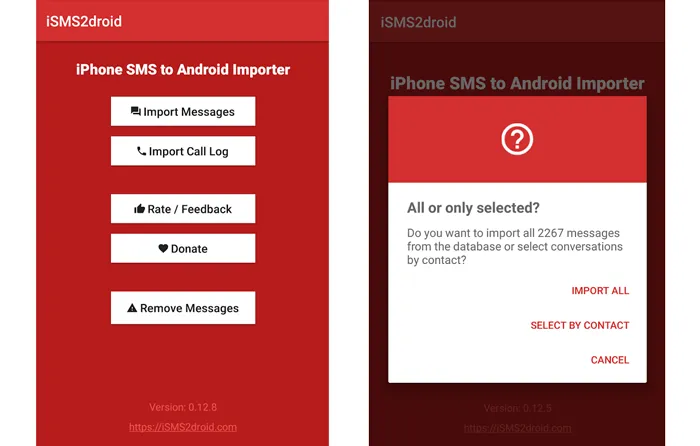
Teil 4: SMS vom iPhone auf Android über Smart Switch übertragen (nur Samsung)
Wenn Sie zu einem Samsung Galaxy-Gerät wechseln, ist Samsungs Smart Switch App eine hervorragende integrierte Lösung, die die Datenübertragung, einschließlich SMS-Nachrichten, von einem iPhone vereinfacht. Dies kann kabellos oder mithilfe eines USB-OTG-Adapters erfolgen.
So übertragen Sie Textnachrichten von Ihrem iPhone auf Ihr Android-Gerät über Smart Switch:
Schritt 1: Smart Switch ist normalerweise auf Samsung Galaxy-Smartphones vorinstalliert. Falls nicht, können Sie die App im Galaxy Store oder Google Play Store herunterladen.
Schritt 2: Öffnen Sie auf Ihrem neuen Samsung Android-Telefon die Smart Switch-App und wählen Sie die Option „ Daten empfangen “.
Schritt 3: Geben Sie an, dass Sie Daten von einem „ iPhone/iPad “ übertragen. Die App führt Sie durch die drahtlose Verbindung beider Geräte. Sie benötigen außerdem die Smart Switch App auf Ihrem iPhone.
Schritt 4: Tippen Sie auf Ihrem iPhone gegebenenfalls auf „ Vertrauen “, wenn Sie gefragt werden, ob Sie dem verbundenen Gerät vertrauen. Stellen Sie nach der Verbindung sicher, dass „ Nachrichten “ in der Liste ausgewählt ist.
Schritt 5: Tippen Sie auf „ Übertragen “, um die Migration zu starten. Halten Sie beide Telefone verbunden und in unmittelbarer Nähe zueinander, bis der Vorgang abgeschlossen ist.

Teil 5: Häufig gestellte Fragen zur Übertragung von Nachrichten vom iPhone auf Android
Frage 1: Werden iMessages auf Android übertragen?
Nicht als iMessages. Sie werden als SMS/MMS-Nachrichten übertragen. iMessage ist Apples eigenes System und funktioniert nicht auf Android. Um Nachrichtenverlust zu vermeiden, sollten Sie iMessage und FaceTime auf Ihrem iPhone deaktivieren, bevor Sie wechseln.
Frage 2: Kann ich die aus iCloud gesicherten Nachrichten auf meinem Android-Gerät wiederherstellen?
Ja, wenn Sie ein Samsung-Smartphone besitzen, können Sie Ihre Nachrichten aus Ihrem iCloud-Backup mit Samsung Smart Switch auf Ihrem Samsung-Smartphone wiederherstellen.
Frage 3: Muss ich mein Android-Telefon zurücksetzen, um Nachrichten zu übertragen?
Nicht immer. Mit iReaShare Phone Transfer können Sie Ihre SMS direkt von Ihrem iPhone auf Ihr Android-Smartphone übertragen, selbst wenn Ihr Android-Gerät bereits eingerichtet ist. Wenn Sie jedoch Switch to Android nutzen und Ihr Gerät nicht zur Google Pixel 9-Serie gehört, müssen Sie Ihr Android-Smartphone vor der Nachrichtenübertragung zurücksetzen .
Abschluss
Ob Sie eine Ein-Klick-Lösung bevorzugen oder lieber manuell vorgehen möchten: Es gibt mehrere effektive Methoden, um SMS vom iPhone auf Android zu übertragen. Tools wie iReaShare Phone Transfer ermöglichen die direkte Übertragung von Textnachrichten, selbst wenn Sie die Einrichtung auf Ihrem Android-Smartphone abgeschlossen haben. Googles App „Switch to Android“ gestaltet den Vorgang unkompliziert, während iSMS2droid und Smart Switch technisch versierten Nutzern und Besitzern von Samsung-Geräten zusätzliche Flexibilität bieten.
Wählen Sie die Methode, die am besten zu Ihren Bedürfnissen passt, und genießen Sie Ihr neues Android-Erlebnis, ohne Ihre Unterhaltungen unterbrechen zu müssen.
Download für Windows Download für Mac
Verwandte Artikel
So übertragen Sie Dateien ganz einfach vom PC auf das iPhone (8 nützliche Lösungen)
Fotos vom iPhone sichern: 5 Möglichkeiten, Ihre iPhone-Bilder zu speichern
So löschen Sie alle Kontakte auf Ihrem iPhone: 4 zuverlässige Methoden
Einfaches Drucken von Textnachrichten vom iPhone über 4 Methoden (Neueste Version)





























































